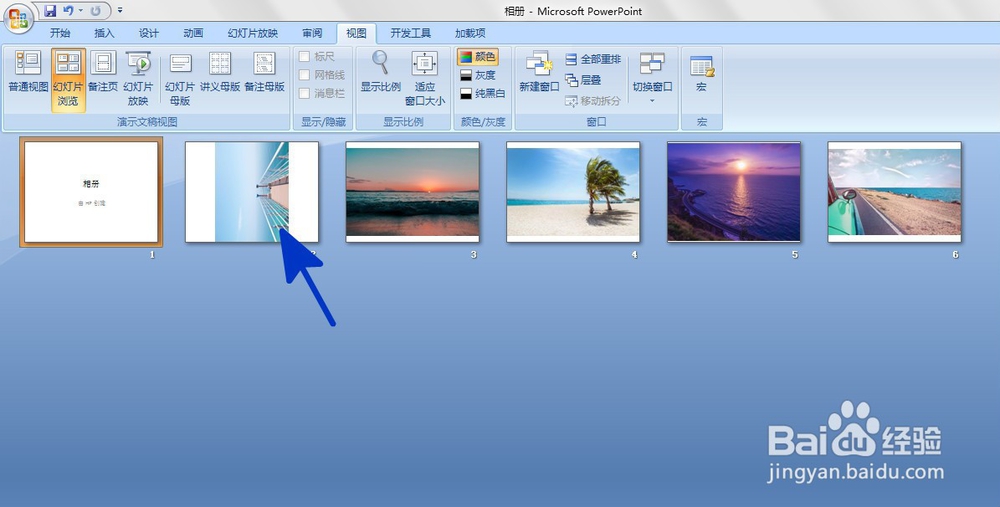1、如本例,要求将下图中蓝色箭头指向的图片方向更改为竖向显示。

2、在打开的页面中,依次点击【插入】-【相册】-【编辑相册】选项按钮。
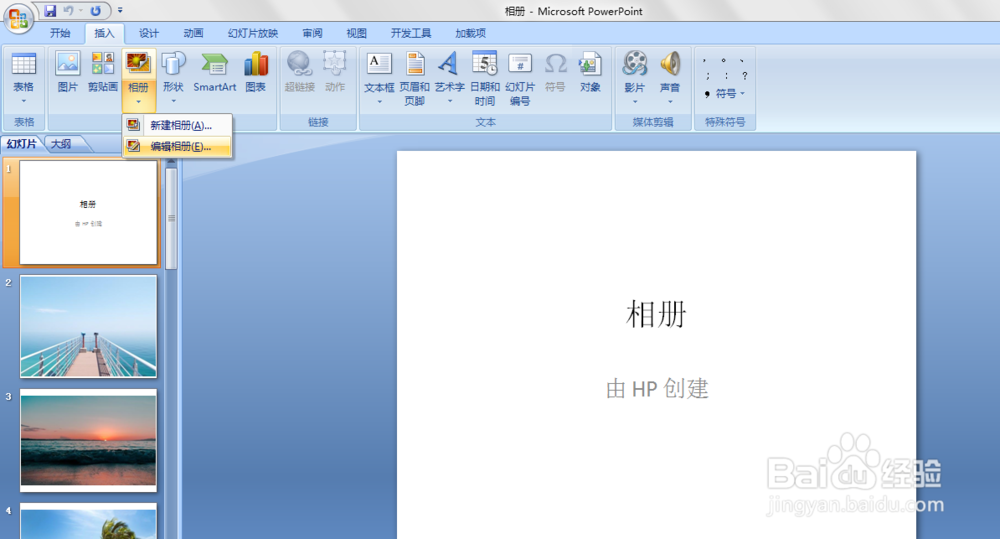
3、如下图,通过上一步骤,在系统中弹出了【编辑相册】对话框。

4、在通过上一步骤,系统中弹出的【编辑相册】对话框中,点击选中要编辑的图片,然后点击蓝色方框中的按钮,调整图片显示的方向,设置完成后点击【更新】按钮。

5、返回到幻灯片页面中,通过以上操作步骤,相册中选中图片的显示方向就进行了调整,结果如下图所示:
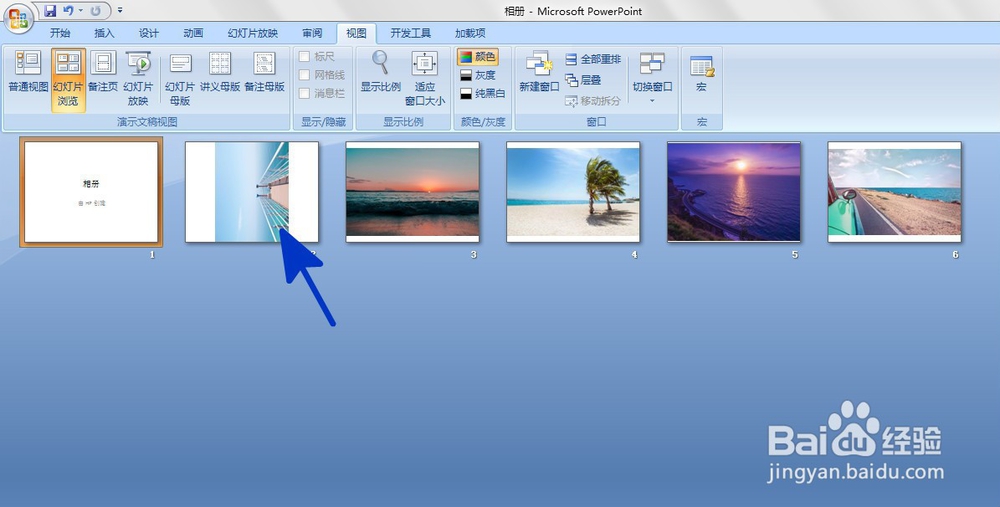
时间:2024-10-14 02:14:17
1、如本例,要求将下图中蓝色箭头指向的图片方向更改为竖向显示。

2、在打开的页面中,依次点击【插入】-【相册】-【编辑相册】选项按钮。
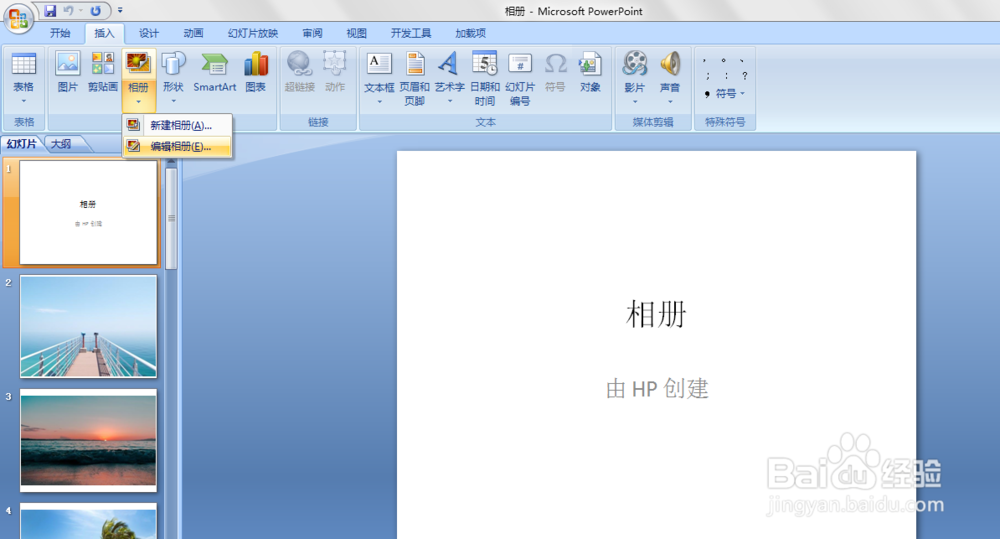
3、如下图,通过上一步骤,在系统中弹出了【编辑相册】对话框。

4、在通过上一步骤,系统中弹出的【编辑相册】对话框中,点击选中要编辑的图片,然后点击蓝色方框中的按钮,调整图片显示的方向,设置完成后点击【更新】按钮。

5、返回到幻灯片页面中,通过以上操作步骤,相册中选中图片的显示方向就进行了调整,结果如下图所示: